Охота и рыбалка со знанием дела
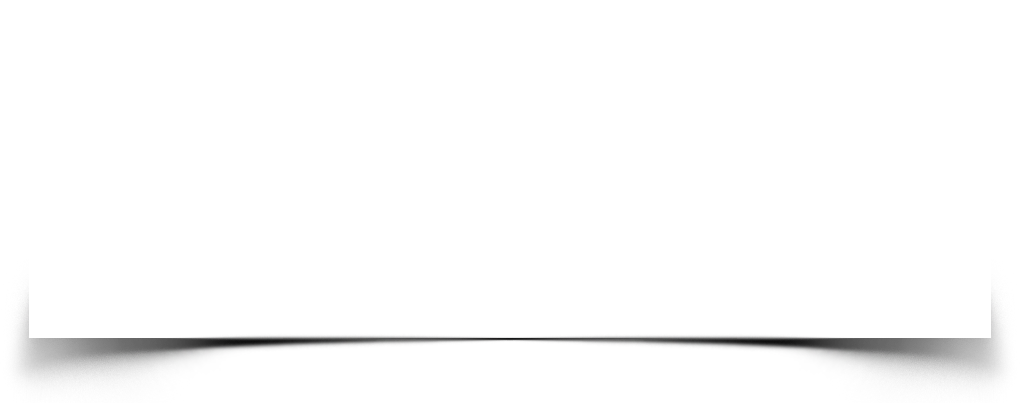




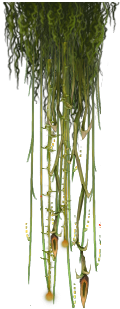
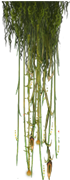

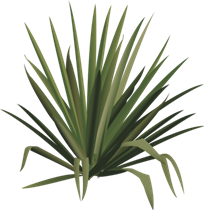
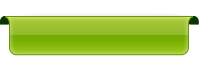
Поговорим о навигации, вернее о картах, навигаторах и так далее. Обычно покупают гарминовский навигатор для туристов.Или что то похожее других производителей. Но это довольно дорогое удовольствие. Тем более, что карты каждого региона нужно дополнительно купить.
Это конечно годная аппаратура, для тех кто ходит с береттой=))))) Для тех, кто ходит с дедушкиной двустволкой, это роскошь, которая вроде бы и не нужна.
Но с навигатором, видя какие вокруг речушки,ручейки и т.д., намного удобнее. Не всегда же охотимся там, где знаем каждый кустик. Да и на рыбалку с навигатором удобнее. В этой статье я расскажу и покажу как и с помощью каких программ делать карты с привязкой для навигаторов. Начиная с телефонных версий OziExplorer (кстати, это единственный навигатор которым я пользуюсь) и заканчивая все тем же гармином или навителом.
Все не сложно. Писать буду не много. Чисто по делу и по этапам.
Открываем программу SASPlanet. Ее не трудно найти и скачать в сети.Описание по работе с ней тоже есть предостаточно. По большому счету там главное нужно выбрать карты с которыми хотите работать. Причем можно разные типы, которые накладываются друг на друга.
Далее выбираем «Полигональная область»
Обводим тот участок, для которого нам нужно сделать карту.
Теперь этот кусок карты нужно сохранить на рабочий стол или в любую папку. Нажимаем на зеленую галочку
Масштаб выбираем 16 и нажимаем сохранить
Я в загрузках создал папку карты и в нее сохраняю.
Называем файл как душе угодно, главное что бы вы знали что за место.
Закрываем окошко и выбираем функцию загрузить из файла

Выбираем наш сохраненный файл и открываем его.
В открывшемся окне проверяем что бы масштаб был 16. На вкладке склеить ставим галочку расширения. В нашем случае это .map
Вводим путь куда сохранить и имя файла. Название файла пишем обязательно на английском. Ну, буквами в смысле английскими. Иначе навигатор потом не увидит. И нажимаем начать
На этом работа с это программой закончена. В реальном времени на эти все операции уходит минуты две, не больше.
Первый файл, что сохраняли, нам больше не нужен. Удаляем его, что бы не мешался.
Один из файлов, это по сути фотография. Что с ней можно сделать? Открыть в любом редакторе фото (фотошоп например) и нарисовать какие то обозначения, выделить дорожки и так далее.
Дальше нам понадобиться программа Img2ozf. Ее так же не трудно найти в сети.
Открываем папочку в которой у нас сохранены файлы.
И указываем путь куда сохранить готовый файл.
Ставим галочку на против исходного файла.
И нажимаем конвертировать.
Создались два файла. Создавал я их для программы OziExplorer, которая у меня стоит на телефоне. Для других навигационных систем, просто нужно выбрать расширение не .map, а то, которое использует система. Заливаем эти два файла в папочку Maps, это для ози. В основном во всех навигационных системах папка с картами называется так же.
Запускаем навигатор и пользуемся.








































